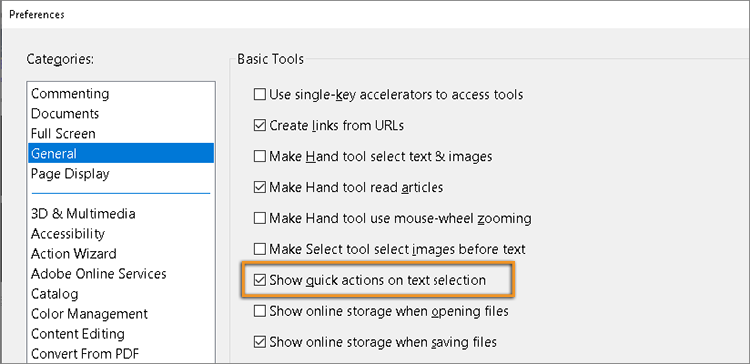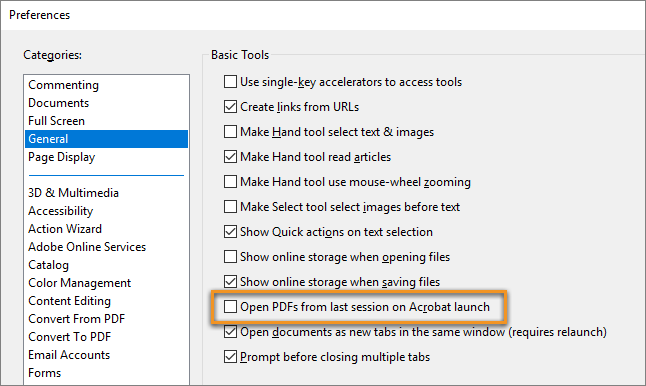המהדורה האחרונה של Acrobat זמינה כעת. לקבלת מידע נוסף, ראו סיכום תכונות חדשות | המהדורה האחרונה של Acrobat .


Acrobat תואם באופן מלא ל-macOS של 64 סיביות
במהלך התקנה או הפעלה של הגרסאות הקודמות של Acrobat ב-macOS 10.14 (Mojave), היו מוצגות הודעות האזהרה הבאות:
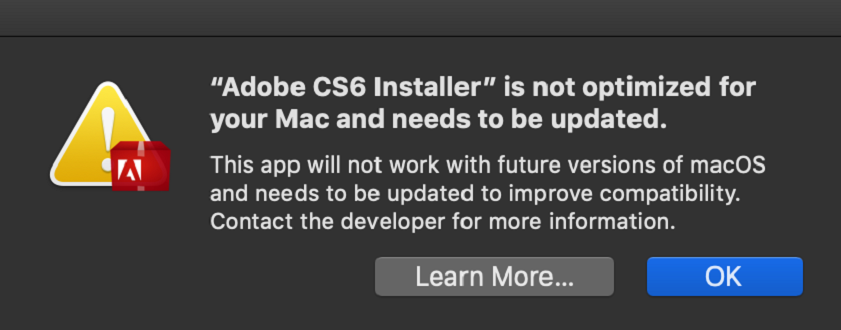
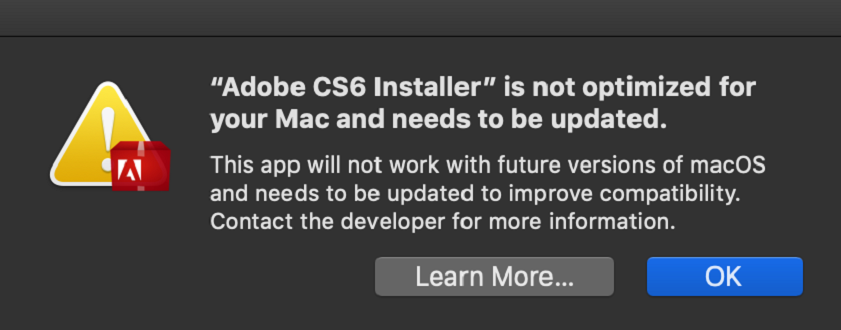
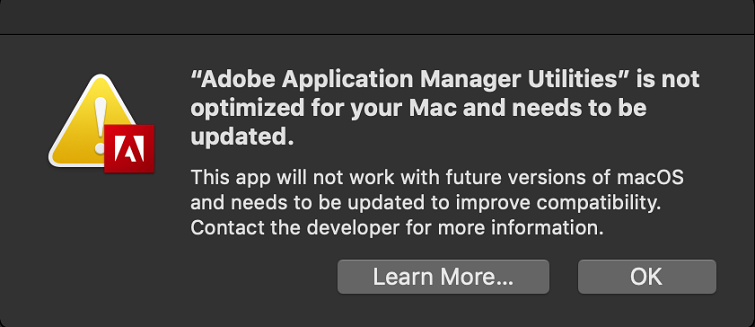
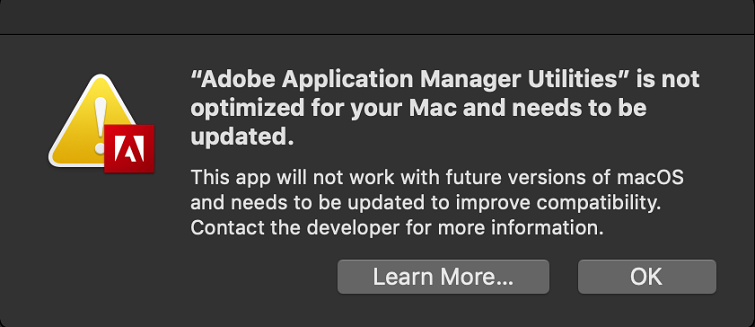
הבסיס של קוד הליבה של Acrobat עבר ל-64 סיביות עם יציאת Acrobat בשנת 2015. עם זאת, המרכיבים המשותפים לא עברו באותו המועד וזה מה שגרם להודעות האזהרה.
במהדורה זו, כל המרכיבים המשותפים עברו ל-64 סיביות בכל המסלולים של Acrobat - DC, Classic 2017, ו-Classic 2015 כתוצאה מכך, דו-שיח האזהרה כבר לא מוצג במהלך התקנה והפעלה של היישום.
ממשקי API של Mac שהוצאו משימוש הוסרו
במהדורה זו של Acrobat, את ממשקי ה-API של Mac OS X שהוצאו משימוש, במיוחד אלה הקשורים לגישה למערכת קבצים. מחליפים ממשקי API חדשים יותר וממוטבים, בתחומי ליבה כגון Viewer, Distiller, Synchronizer ותוספים. התוצאה היא שיפור משמעותי (70%) בזמן ההפעלה של היישום בכל מערכות ההפעלה הנתמכות של Mac OS, עם מערכת קבצים מסוג APFS. בנוסף, שופר כושר התגובה של היישום במגוון תכונות והוא הפך למהיר יותר פי שניים.
השיפורים האלה זמינים גם במסלול DC וגם במסלול Classic 2017.
העדפה להסתרת סרגל הכלים לפעולות מהירות
כאשר אתה בוחר טקסט או תמונה ב-Acrobat, אתה רואה סרגל כלים לפעולות מהירות. כעת באפשרותך להסתיר את סרגל הכלים באמצעות העדפה חדשה שנוספה. כברירת מחדל, סרגל הכלים מופעל.
שלבים להסתרת סרגל הכלים:
-
ב-Acrobat, עבור אל Edit > Preferences (Windows), או Acrobat > Preferences (Mac).
-
בחלונית השמאלית, בחר General, ולאחר מכן נקה את תיבת הסימון Show quick actions on text selection.


-
לחץ על OK.
לקבלת מידע נוסף על העדפות, ראה הצגת קובצי PDF והעדפות קשורות.
העדפה לפתיחה מחדש של קובצי PDF מההפעלה האחרונה של Acrobat
Acrobat יכול כעת לפתוח מחדש באופן אוטומטי קובצי PDF מההפעלה האחרונה בעת הפעלתו. העדפה חדשה מתווספת כדי להפעיל או להשבית יכולת זו. כברירת מחדל, העדפה זו מושבתת.
שלבים להפעלת ההעדפה:
-
ב-Acrobat, עבור אל Edit > Preferences (Windows), או Acrobat > Preferences (Mac).
-
בחלונית השמאלית, בחר General, ולאחר מכן בחר את תיבת הסימון Open PDFs from last session on Acrobat launch.


-
לחץ על OK.
העברת הודעות משופרת עבור תהליכי העבודה Review ו-Share
כל המחרוזות, לרבות תוויות, אפשרויות והעברת הודעות של ממשק המשתמש Share הפכו לפשוטות יותר.
חברת Adobe בודקת חוויית שיתוף קובצי PDF חדשה ב-Acrobat. כתוצאה מכך, ייתכן שהחוויה החדשה לא תהיה זמינה לכל משתמשי Acrobat.
למידע נוסף, ראה 'שיתוף קובצי PDF ומעקב אחריהם באופן מקוון' (חוויה חדשה | חוויה ישנה).
תמיכה בכרטיסים חכמים המבוססים על CTK ב-macOS
כעת ניתן לחתום על מסמכי PDF ולאשר אותם ב-Acrobat ו-Acrobat Reader באמצעות כרטיסים חכמים המבוססים על CryptoTokenKit ב-macOS.
בגרסאות הקודמות של Acrobat קיימת תמיכה בחתימה דיגיטלית באמצעות כרטיסים חכמים המתבססים על CDSA ונעשה שימוש במודלים של TokenD. תמיכה בכרטיסים חכמים המתבססים על CryptoTokenKit נוספה במהדורה זו של Acrobat, גם במסלול DC וגם במסלול Classic 2017. האפשרות זמינה תחת Application > Preferences.
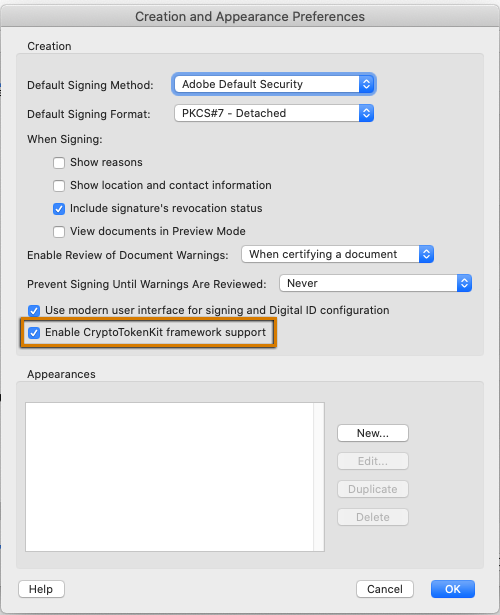
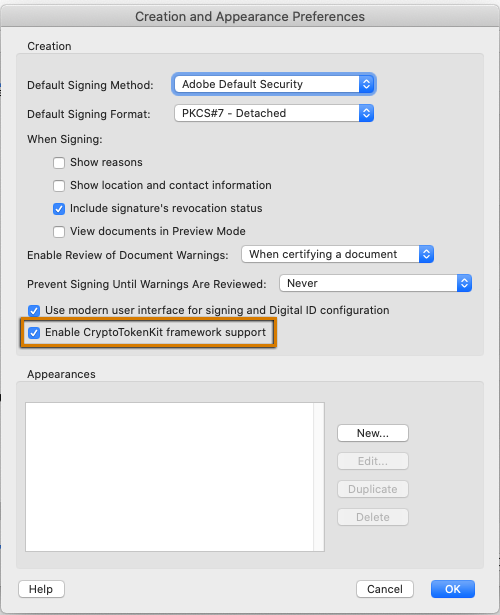
שיפורים באבטחה, יציבות וביצועים
- שש בעיות מובילות של כושר תגובה תוקנו כדי לשפר את החוויה של הפעלת היישומים ופתיחת המסמכים ב-Windows וב-Mac.
- 15 קריסות המוצר המובילות שדווחו על-ידי משתמשים תוקנו ב-Windows ו-Mac.
- תוקנו מאה פגיעויות אבטחה פוטנציאליות ייחודיות.
לקבלת מידע נוסף, ראה הערות מוצר.